NVIDIA製GPUの使用率やクロック周波数などを表示できるソフト「ELSA System Graph」
投稿日:
CPUの使用率はWindows標準のタスクマネージャーで確認できますが、「ELSA System Graph」というソフトを使用すれば、GPUの使用率やクロック周波数、GPUメモリの使用量などを確かめることができます。もくじ
- 「ELSA System Graph」の概要
- インストール手順
- 使い方
「ELSA System Graph」の概要
「ELSA System Graph」は、NVIDIA製GPUの使用率やクロック周波数、消費電力などをグラフ表示できるソフトです。また、ファン使用率・回転数やGPU電圧なども、GPU側が対応していれば確認することができます。GPUの動作状況をCSVファイルに出力する機能も搭載しているので、ゲーム中のGPUの稼働状況を後から確認するなどの用途にも使えます。
インストール手順
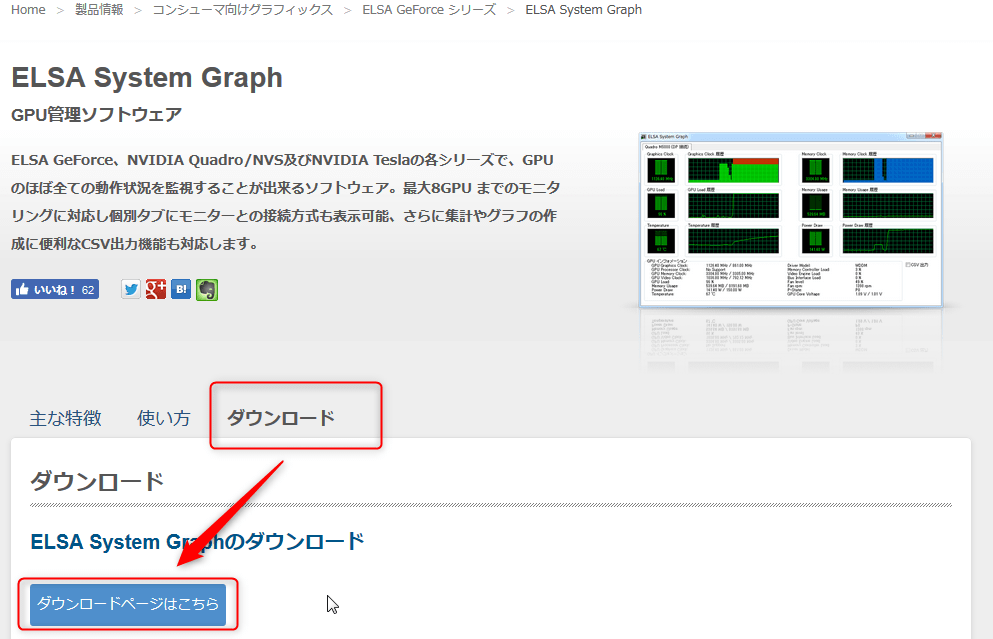
まずはELSA System Graph | 株式会社 エルザ ジャパンにアクセスし、「ダウンロード」をクリックしてから「ダウンロードページはこちら」ボタンを押しましょう。

ダウンロードリンクはページ下方にあります。
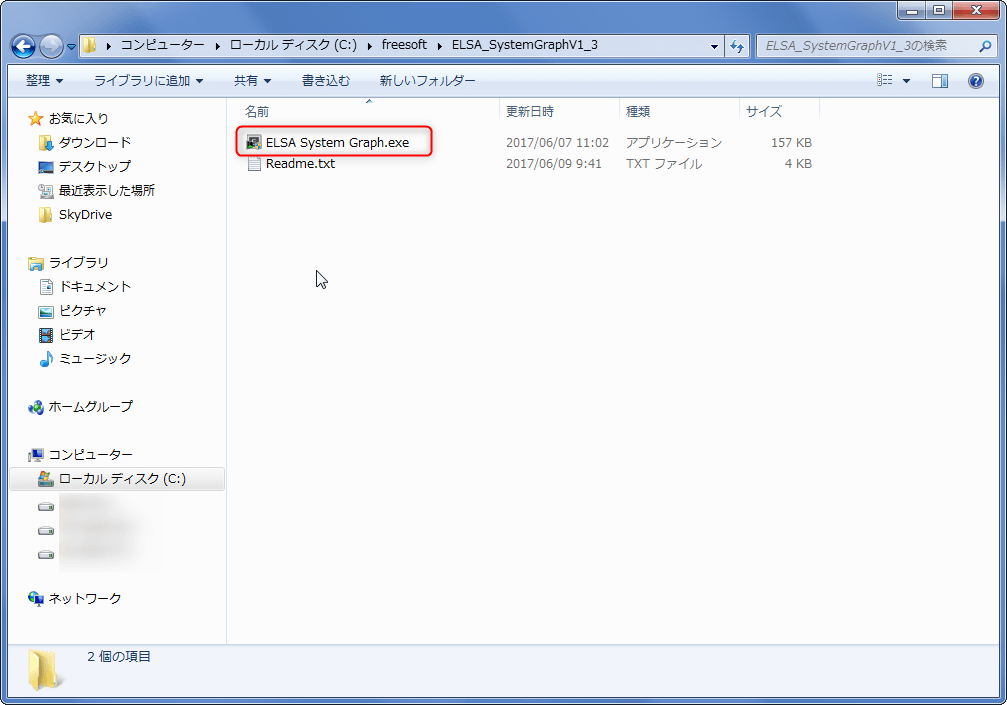
ダウンロード完了後、適当なフォルダ内にファイルを解凍すれば「ELSA System Graph.exe」という名前のファイルが出てくるはずです。これでインストールは完了です。後はこのファイルをダブルクリックすれば、ソフトが起動します(ソフト起動時にUACが反応することがあります)。
使い方
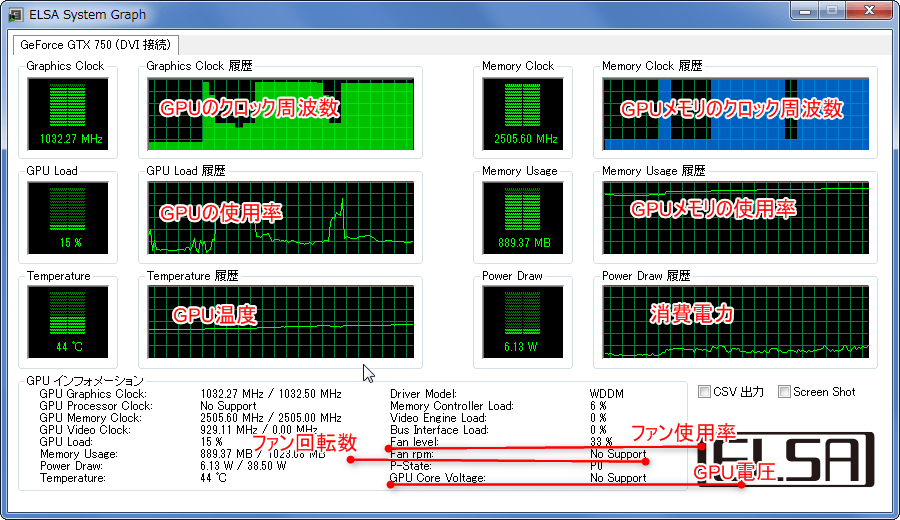
起動すると、こんな感じの画面でGPU使用率などの情報を表示します。GPU使用率や消費電力などの情報はグラフで表示されるので分かりやすいです。また、ファンの使用率や回転数、GPU電圧なども(GPUの種類によっては)「GPUインフォメーション」で表示されます。GPU側が表示に対応していないものは「No Support」と表示されます。
また、「CSV出力」のチェックボックスをオンにすると、GPU使用率などの出力を指定した場所のCSVファイルに記録することができます。
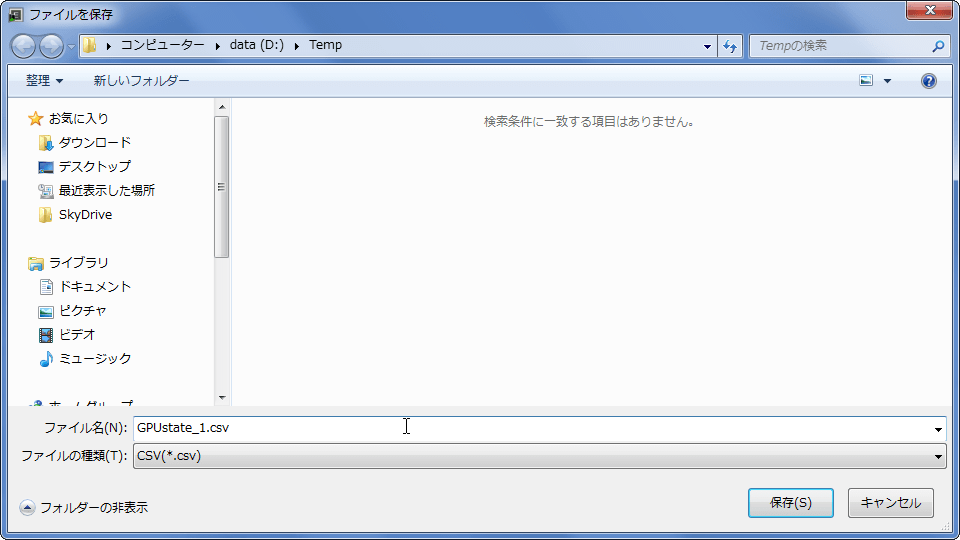
「CSV出力」のチェックボックスをオンにすると、CSVファイルの出力先を指定する画面が出ます。ファイル名と保存場所を決めましょう。
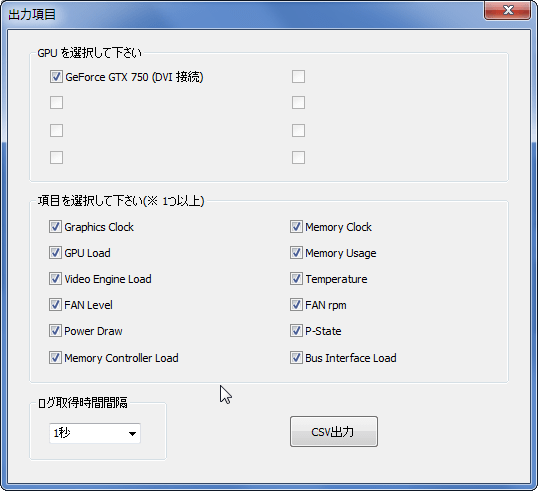
記録対象のGPUとGPUの動作情報、ログ取得時間間隔を指定し、「CSV出力」ボタンを押しましょう。
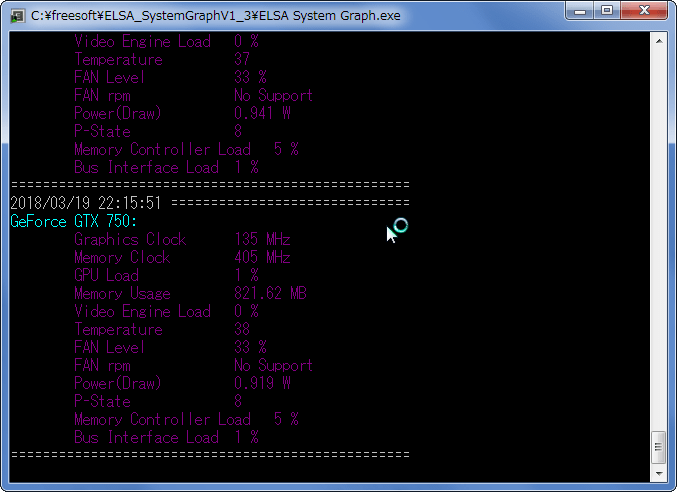
コマンドプロンプト画面が登場し、ログ取りが開始されます。コマンドプロンプトの画面を閉じれば、ログ取りは止まります。


